¡Muy buenas! Vuelvo con las pilas recargadas para compartirles una serie de métodos para acceder a sitios web bloqueados, como bien sabemos, en el trabajo, escuela o universidad, acostumbran a «limitarnos» el acceso a redes sociales, páginas de ocio, juegos, descargas y otra actividad que sea perjudicial para nuestro desempeño laboral o estudiantil. Pero… siempre habrá una salida 😉
La idea de este post es evitar el uso de un proxy e instalaciones de programas, más al contrario, hacer uso de lo que tenemos a nuestro alcance y de una manera sencilla como para que cualquier persona lo pueda lograr sin problema alguno. Así pues, a continuación las técnicas a probar.
1. Con la dirección IP
Por lo general, los administradores bloquean páginas web colocando sus URLs, creando algo así como una ‘lista negra’ de sitios no permitidos en un archivo. Por lo que podríamos burlar esto si colocásemos la IP de una página web en vez de su nombre de dominio. Facebook por ejemplo:
1.1.– Para ello abre el símbolo del sistema, en el menú inicio escribe cmd y ejecuta, opcionalmente puedes presionar la combinación de teclas Win+R y escribir también cmd para abrirlo.
1.2.- En la consola escribe «ping www.facebook.com» (sin comillas) y pulsa enter.
Esos números que están en el segundo recuadro de ‘Estadísticas de ping para:‘ corresponden a la IP del sitio web que acabamos de hacer ping.
Para entrar al sitio bloqueado, simplemente en el navegador ingresa dichos números y listo.
2. Con el traductor de Google
Podemos usar Google Translate como un ‘intermediario’ para acceder a sitios bloqueados, logrando así visitar el sitio de una manera súper simple y eficaz.
En el panel izquierdo coloca la URL de la página a traducir y en la parte derecha es importante que selecciones el idioma de la página bloqueada, en este ejemplo el español.

|
| Clic en la imagen para ampliar |
Un clic final en el botón traducir y podrás ver que la página se abrirá normalmente.
3. Con acortadores de URL
Siguiendo el ejemplo de la técnica I, puede que nos hayan bloqueado únicamente la URL, por lo que ‘camuflando’ esa URL del sitio con acortadores, será posible ingresar de manera normal. Personalmente utilizo Google URL Shortener y Bit.ly.
Sencillamente acortas la URL del sitio que te han bloqueado, y con esa nueva URL acortada, probablemente puedas acceder.
4. Con Wayback Machine
Este gran sitio Wayback Machine, recopila el contenido de todas las páginas webs existentes, desde sus inicios hasta en la actualidad. Con certeza no estará bloqueado en tu máquina, por lo que lo utilizaremos como «puente» ingresando la URL del sitio bloqueado y así acceder a su contenido.
5. Con la extensión Hola!
6. Con la caché de Google
Seguramente ya conoces la versión caché que Google ofrece en los resultados de búsqueda, pues esta permite acceder al contenido de una página web que ya está indexado en el buscador. Por lo tanto, si accedes a través de esta vía, estarás visitando indirectamente el sitio que tienes bloqueado.
De momento estos son los 6 métodos para entrar a páginas bloqueadas que comparto, ¿tú conoces otros? compártelo en los comentarios para añadirlo a la lista.
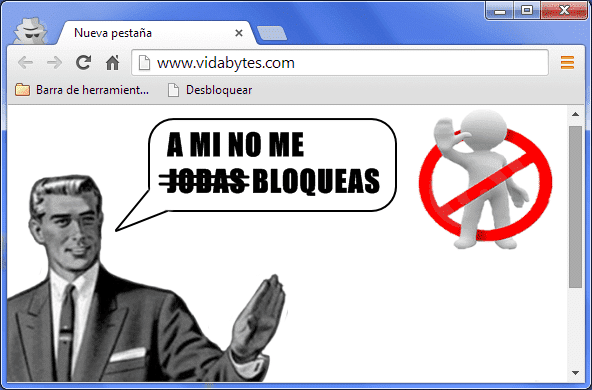
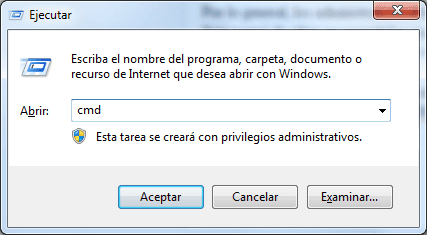
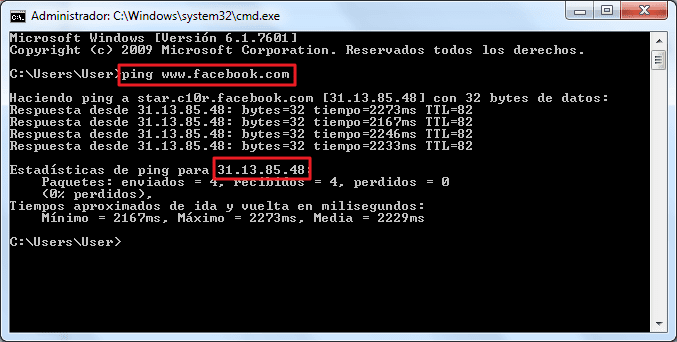


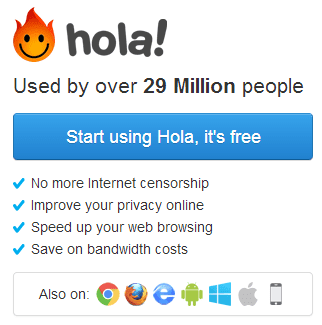
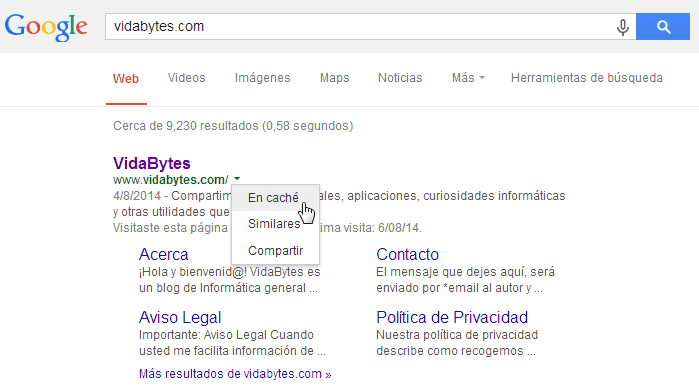
jaja es cierto, por lo general Facebook es el primero sitio que muchos quieren desbloquear 😀 me alegra que te haya gustado Headstrong, gracias por el comentario.
Un saludo amigo!
Están buenos los métodos, esto me da mas ideas para bloquear websites, lástima para los facebookeros jaja
Buen artículo…
Si se dispone de un pendrive con un SO,como por ejemplo TAILS,basado en Debian,y la posibilidad de bootear el mismo desde la BIOS,el tiro les puede salir por la culata a los Señores Censores…je,je..
Un saludete…
Qué bueno verte nuevamente por acá Jose, la idea sugerida sin duda es demoledora, si alguien tiene la posibilidad de hacerlo, pues que no lo piense 2 veces jeje 😀
¡Saludetes!
Aquí un listado actualizado y funcional de proxy web para paginas bloqueadas
https://soporteweboff.appspot.com
https://miayudaweb.appspot.com
https://salvamiweb.appspot.com
https://liberadmiweb.appspot.com
https://permitemiweb.appspot.com
https://mysuportblog.appspot.com/